wifi密码怎么改 修改wifi密码如何操作
更新时间:2023-01-12 23:44:03作者:cblsl
为了防止蹭网许多人使用wifi的时候,都会设置密码,不过有些人一开始可能设置的比较简单容易被人猜到,所以为了让wifi更加安全,我们可以修改一下wifi密码,那么要如何操作呢?今天给大家讲解一下wifi密码的详细方法,欢迎大家一起来看看。
具体步骤如下:
1、打开浏览器,在地址上输入192.168.1.1(具体参考路由器说明书的地址)进入路由器,默认登录账号和密码都是admin。修改过密码的请输入你修改之后的密码。
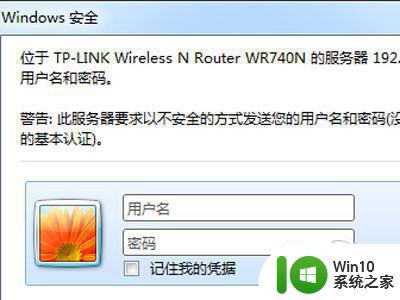
2、进入路由器的服务器,选择无线设置,无线安全。
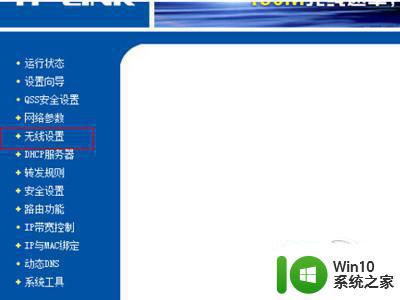
3、在无线安全中PSK密码一栏输入你想修改的密码,最后下拉点击保存即可!也就成功修改路由器密码了。
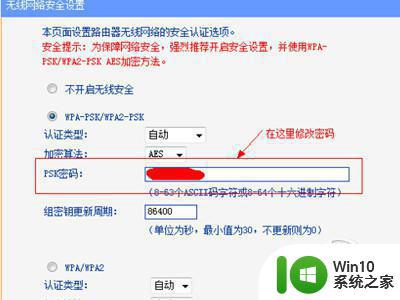
上述便是修改wifi密码的详细方法,是不是挺简单呢,有想要修改的小伙伴们可以学习上面的方法来进行修改即可。
wifi密码怎么改 修改wifi密码如何操作相关教程
- 电脑怎样修改wifi密码 电脑wifi如何修改密码
- wifi密码怎么修改 如何在路由器设置界面中修改WiFi密码
- 在哪里修改wifi密码 wifi密码修改步骤
- 怎样修改wifi的密码 wifi密码修改方法步骤
- 修改家里wifi密码详细步骤 怎么改家里的wifi密码
- wifi更改密码怎么改 重新设置wifi密码的方法
- 如何重置WIFI密码 wifi怎么更改密码
- 怎么更改wifi账号和密码 路由器登录密码怎样修改
- wifi改完密码后搜索不到怎么办 修改了wifi密码后搜索不到如何修复
- windows修改宽带密码的操作方法 宽带如何改密码
- 移动网络怎么改无线密码 怎么改移动wifi密码
- 宽带密码改了wifi连接不了怎么修复 宽带密码改了wifi连不上解决方法
- U盘装机提示Error 15:File Not Found怎么解决 U盘装机Error 15怎么解决
- 无线网络手机能连上电脑连不上怎么办 无线网络手机连接电脑失败怎么解决
- 酷我音乐电脑版怎么取消边听歌变缓存 酷我音乐电脑版取消边听歌功能步骤
- 设置电脑ip提示出现了一个意外怎么解决 电脑IP设置出现意外怎么办
电脑教程推荐
- 1 w8系统运行程序提示msg:xxxx.exe–无法找到入口的解决方法 w8系统无法找到入口程序解决方法
- 2 雷电模拟器游戏中心打不开一直加载中怎么解决 雷电模拟器游戏中心无法打开怎么办
- 3 如何使用disk genius调整分区大小c盘 Disk Genius如何调整C盘分区大小
- 4 清除xp系统操作记录保护隐私安全的方法 如何清除Windows XP系统中的操作记录以保护隐私安全
- 5 u盘需要提供管理员权限才能复制到文件夹怎么办 u盘复制文件夹需要管理员权限
- 6 华硕P8H61-M PLUS主板bios设置u盘启动的步骤图解 华硕P8H61-M PLUS主板bios设置u盘启动方法步骤图解
- 7 无法打开这个应用请与你的系统管理员联系怎么办 应用打不开怎么处理
- 8 华擎主板设置bios的方法 华擎主板bios设置教程
- 9 笔记本无法正常启动您的电脑oxc0000001修复方法 笔记本电脑启动错误oxc0000001解决方法
- 10 U盘盘符不显示时打开U盘的技巧 U盘插入电脑后没反应怎么办
win10系统推荐
- 1 萝卜家园ghost win10 32位安装稳定版下载v2023.12
- 2 电脑公司ghost win10 64位专业免激活版v2023.12
- 3 番茄家园ghost win10 32位旗舰破解版v2023.12
- 4 索尼笔记本ghost win10 64位原版正式版v2023.12
- 5 系统之家ghost win10 64位u盘家庭版v2023.12
- 6 电脑公司ghost win10 64位官方破解版v2023.12
- 7 系统之家windows10 64位原版安装版v2023.12
- 8 深度技术ghost win10 64位极速稳定版v2023.12
- 9 雨林木风ghost win10 64位专业旗舰版v2023.12
- 10 电脑公司ghost win10 32位正式装机版v2023.12